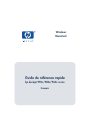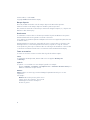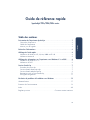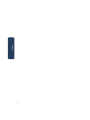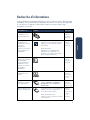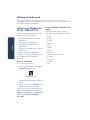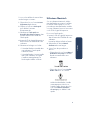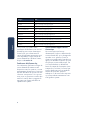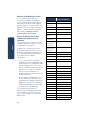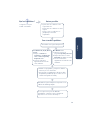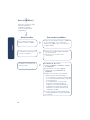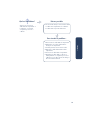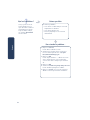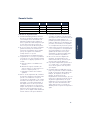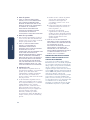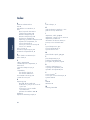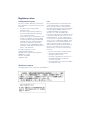HP Deskjet 990c Printer series Guide de démarrage rapide
- Catégorie
- Imprimer
- Taper
- Guide de démarrage rapide
Ce manuel convient également à

Windows
Macintosh
Guide de référence rapide
hp deskjet 990c/980c/960c series
français

ii
Première édition, octobre 2000
Copyright 2000 Hewlett-Packard Company
Marques déposées
Microsoft, MS-DOS et Windows sont des marques déposées de Microsoft Corporation.
Adobe et Acrobat sont des marques déposées d’Adobe Systems Incorporated.
Mac, Macintosh et Mac OS sont des marques commerciales d’Apple Computer, Inc., déposées aux
Etats-Unis et dans d’autres pays.
Avertissement
Les informations contenues dans ce document peuvent faire l’objet de modifications sans préavis.
Hewlett-Packard n'offre aucune garantie concernant ce document.
Ceci s'applique aux garanties implicites d'adéquation à la vente et à une application particulière sans
se limiter à celles-ci.
Hewlett-Packard ne pourra être tenu responsable des erreurs contenues dans ce document, ni des
dommages fortuits ou consécutifs ayant trait à la fourniture, la qualité ou l’usage de ce dernier.
Toute reproduction, photocopie ou traduction dans une autre langue des informations contenues dans
ce document est strictement interdite sans le consentement écrit d’Hewlett-Packard Company.
Termes et conventions
Les termes et conventions suivants sont utilisés dans le guide de référence rapide :
Termes
Les imprimantes HP Deskjet 990c, 980c et 960c series sont appelées
HP Deskjet 9xx
ou
HP Deskjet
.
Symboles
Le symbole > vous aide dans une série d’étapes logicielles. Par exemple :
Cliquez sur
Démarrer
>
Programmes
>
hp deskjet 9xx series
>
Informations de dernière minute
pour
afficher les informations les plus récentes.
Attention
Attention
indique une action qui pourrait endommager l’imprimante HP Deskjet ou un autre
équipement.
Par exemple :
Attention !
Ne touchez pas aux gicleurs ni aux
contacts cuivrés de la cartouche. Ceci pourrait
endommager la connexion électrique ou
boucher les gicleurs.

iii
français
Guide de référence rapide
Présentation de l’imprimante hp deskjet . . . . . . . . . . . . . . . . . . . . . . . . . . . . . .1
Cartouches d’impression . . . . . . . . . . . . . . . . . . . . . . . . . . . . . . . . . . . . . . .2
Câbles de l’imprimante . . . . . . . . . . . . . . . . . . . . . . . . . . . . . . . . . . . . . . . . 2
Mises à jour de logiciels. . . . . . . . . . . . . . . . . . . . . . . . . . . . . . . . . . . . . . . .2
Recherche d’informations. . . . . . . . . . . . . . . . . . . . . . . . . . . . . . . . . . . . . . . . .3
Affichage de l’aide rapide . . . . . . . . . . . . . . . . . . . . . . . . . . . . . . . . . . . . . . . .4
Utilisateurs de Windows 95, 98, Me, 2000 et NT 4.0 . . . . . . . . . . . . . . . . . . 4
Utilisateurs Macintosh . . . . . . . . . . . . . . . . . . . . . . . . . . . . . . . . . . . . . . . . .5
Affichage des informations sur l’imprimante sous Windows 3.1x et DOS . . . . . .6
Utilisateurs de Windows 3.1x . . . . . . . . . . . . . . . . . . . . . . . . . . . . . . . . . . . . 6
Utilisateurs du DOS . . . . . . . . . . . . . . . . . . . . . . . . . . . . . . . . . . . . . . . . . . . 6
Service clientèle hp . . . . . . . . . . . . . . . . . . . . . . . . . . . . . . . . . . . . . . . . . . . . .7
Procédure de service hp . . . . . . . . . . . . . . . . . . . . . . . . . . . . . . . . . . . . . . . . 7
Service clientèle électronique hp . . . . . . . . . . . . . . . . . . . . . . . . . . . . . . . . . . 7
Service clientèle téléphonique hp. . . . . . . . . . . . . . . . . . . . . . . . . . . . . . . . . .9
Réparation par le service clientèle hp. . . . . . . . . . . . . . . . . . . . . . . . . . . . . .11
Prorogation de garantie . . . . . . . . . . . . . . . . . . . . . . . . . . . . . . . . . . . . . . .11
Résolution de problèmes d’installation sous Windows . . . . . . . . . . . . . . . . . .12
Garantie limitée . . . . . . . . . . . . . . . . . . . . . . . . . . . . . . . . . . . . . . . . . . . . . .17
Protection de l’environnement . . . . . . . . . . . . . . . . . . . . . . . . . . . . . . . . . . . . . 19
Index . . . . . . . . . . . . . . . . . . . . . . . . . . . . . . . . . . . . . . . . . . . . . . . . . . . . . .20
Regulatory notices . . . . . . . . . . . . . . . . . . . . . . . . . . . Couverture arrière intérieure
hp deskjet 990c/980c/960c series
Table des matières

iv
français

1
français
Présentation de l’imprimante hp deskjet
Composants figurant dans le carton d’origine de
l’imprimante
Merci d’avoir acheté une imprimante HP Deskjet. Le carton contient les composants
suivants :
• Imprimante HP Deskjet (990c series,
980c series ou 960c series)
• Module d’impression recto-verso
automatique (sur certains modèles
d’imprimante)
• Câble d’alimentation électrique
• CD du logiciel d’impression
• Guide de référence rapide
• Dépliant de démarrage rapide
• Cartouche d’impression noire
• Cartouche d’impression tricolore
Si l’un de ces composants est manquant, veuillez contacter votre distributeur HP ou
le service clientèle HP. Reportez-vous à « Service clientèle hp » pour obtenir de plus
amples informations.
1. imprimante 2. dépliant de
démarrage rapide
3.
guide de référence rapide
4. logiciel d’impression
5. cartouche d’impression noire 6. cartouche d’impression tricolore 7. câble d’alimentation électrique
8. module d'impression recto-verso automatique (sur certains modèles d'imprimante)

2
français
Cartouches d’impression
Des cartouches d’impression couleur et
noire sont livrées avec l’imprimante
HP Deskjet. Vous pouvez trouver les
instructions relatives à l’installation de
ces cartouches dans leur boîte d’origine
ou dans le manuel d’aide rapide
électronique.
Lorsque vous remplacez une cartouche
d’impression, vérifiez si la cartouche
porte la référence correcte :
• Noire—
hp 45 (hp 516
45a
)
• Tricolore—hp 78 (hp c65
78d
)
• Tricolore à grande capacité
—
hp 78
(hp c65
78a
)
1. cartouche d’impression noire 2. cartouche
d’impression tricolore 3. gicleurs 4. contacts
cuivrés 5. bande de protection en vinyle
Attention !
Pendant le changement de
cartouche d’impression, ne touchez pas
aux gicleurs ni aux contacts cuivrés de la
cartouche. Ceci endommagerait la
connexion électrique, boucherait les
gicleurs et empêcherait l’arrivée de
l’encre. En outre, ne retirez pas les
bandes cuivrées. Elles assurent la
connexion électrique pour que les
cartouches puissent fonctionner
normalement.
Câbles de l’imprimante
Le câble d’imprimante n’est pas livré
avec l’imprimante. Achetez l’un des
câbles ci-dessous pour raccorder
l’imprimante à l’ordinateur :
• Un câble d'interface parallèle
conforme aux normes IEEE-1284,
utilisé avec tous les systèmes Windows
• Un câble d'interface parallèle
conforme aux normes USB, utilisé
avec les systèmes Macintosh,
Windows 98, Me et 2000
Mises à jour de logiciels
Le logiciel d’impression, appelé aussi
pilote d’imprimante, se charge de
transmettre vos requêtes d’impression à
l’imprimante. Utilisez l’une des
méthodes ci-dessous pour obtenir une
copie ou mise à jour du logiciel
d’impression :
• Téléchargez le logiciel d'impression
depuis le site Internet HP.
• Téléphonez au service clientèle HP
pour demander un CD contenant la
nouvelle version du logiciel.
Reportez-vous à « Service clientèle hp »
pour obtenir les numéros de téléphone à
composer ou les adresses de site
Internet.

3
français
Recherche d’informations
La documentation de l’imprimante HP Deskjet se divise en plusieurs parties. Elles présentent
l’installation et le fonctionnement de l’imprimante ainsi que les ressources d’aide disponibles
en cas de besoin. Le tableau suivant indique la partie à consulter suivant le type
d’information recherchée.
Informations sur... consultez... plate-forme
Installation de
l’imprimante et du
logiciel d’impression
Dépliant de
démarrage rapide
Windows
(toutes les
versions) et
Macintosh
Fonctions et
spécifications de
l’imprimante, entretien,
cartouches
d’impression,
impression et résolution
d’un problème lié à
l’imprimante
aide
rapide
(Reportez-vous à « Affichage de l’
aide
rapide
» pour obtenir de plus amples
informations)
Guide d’utilisation
(Reportez-vous à
« Affichage des
informations sur l’imprimante sous
Windows 3.1x et DOS » pour obtenir
de plus amples informations)
Windows
(toutes les
versions) et
Macintosh
Composants figurant
dans le carton d’origine
de l’imprimante,
Service Clientèle HP,
informations sur la
garantie, et résolution
de problème
d’installation
Guide de référence
rapide
Windows
(toutes les
versions) et
Macintosh
Connexion de
l’imprimante sur un
réseau
Guide de réseau Windows
de HP Windows
(toutes les
versions sauf
la version 3.1
et 3.11)
Compatibilité
matérielle et logicielle
avec l’imprimante
Informations de dernière minute
hp deskjet
Cliquez sur
Démarrer
>
Programmes
>
hp deskjet 9xx series
>
Information de
dernière minute
Windows
(toutes les
versions sauf
la version 3.1)
Options affichées dans
le logiciel d’impression
L’aide
Qu’est-ce que c’est ? (Windows)
Cliquez avec le bouton droit de la
souris dans l’écran pertinent.
Bulles d’aide (Macintosh)
Cliquez sur le bouton de la souris dans
l’écran pertinent.
Windows
(toutes les
versions sauf
la version
3.1) et
Macintosh

4
français
Affichage de l’aide rapide
Le manuel électronique, aide rapide, présente des instructions sur l’utilisation de
l’imprimante HP Deskjet. Des informations sont aussi fournies pour vous aider à résoudre
d’éventuels problèmes d’imprimante.
Utilisateurs de Windows 95,
98, Me, 2000 et NT 4.0
Ouvrez l’aide rapide depuis l’assistant
d’imprimante, qui fournit aussi :
• Une assistance auprès du service
clientèle HP
• Des suggestions d’impression
• Des liens pour acheter d’autres
produits HP
• Des liens pour mettre à jour le logiciel
d’impression
Une icône assistant d’imprimante
s’affiche sur le bureau de Windows une
fois l’installation de l’imprimante
terminée.
Accès à l’
aide rapide
Pour ouvrir l’aide rapide :
1.
Cliquez deux fois sur l’icône
assistant
d’imprimante hp
du bureau
.
L’assistant d’imprimante hp s’affiche à
l’écran.
2.
Cliquez sur le bouton
aide rapide
pour
afficher les rubriques du manuel.
Vous pouvez aussi ouvrir l’aide rapide
depuis le menu Démarrer en cliquant sur
Démarrer
>
Programmes
>
hp deskjet 9xx
series
>
9xx
Assistant d’imprimante
>
aide rapide
.
Versions d’Adobe Acrobat de l’
aide
rapide
Le manuel d’aide rapide est aussi
disponible dans les langues suivantes :
• Arabe
• Bulgare
• Croate
• Estonien
• Grec
• Hébreu
• Kazak
• Lithuanien
• Malais bahasa indonesia
• Roumain
• Slovaque
• Slovène
• Turc
990c printer
assistant
assistant
d’imprimante 990c

5
français
Si vous voulez afficher le manuel dans
une des langues suivantes :
1.
Cliquez deux fois sur l’icône
Assistant
d’imprimante hp
du bureau
.
2.
Cliquez sur le bouton
Aide rapide
pour afficher l’assistant
d’imprimante hp.
3.
Sélectionnez l’
aide rapide est
disponible dans d’autres langues
dans
la partie inférieure de l’écran de
l’aide rapide.
4.
Insérez le CD du logiciel d’impression
dans le lecteur de CD-ROM de votre
ordinateur.
5.
Sélectionnez la langue sur la liste.
–
Si Acrobat Reader est installé dans
votre ordinateur, l’aide rapide
s’affiche à l’écran.
–
Si Acrobat Reader n’est pas installé
dans votre ordinateur, ce logiciel
s’installe automatiquement puis
l’aide rapide s’affiche à l’écran.
Utilisateurs Macintosh
Sur un ordinateur Macintosh, Adobe
Acrobat Reader est exigé pour afficher
le manuel d’aide rapide. Si vous ne
possédez pas Acrobat Reader, installez
sur votre ordinateur la version se trouvant
sur le CD du logiciel d’impression.
Pour ouvrir l’aide rapide :
1.
Insérez le CD du logiciel d’impression
dans le lecteur de CD-ROM de votre
ordinateur.
L’écran
hp deskjet s’affiche à l’écran.
2.
Sélectionnez le dossier
Manuel
d’utilisation
de votre langue.
3.
Suivez l’une des procédures ci-
dessous :
–
Cliquez deux fois sur l’icône
Manuel
d’utilisation électronique
si Acrobat
Reader est installé dans votre
ordinateur.
–
Cliquez deux fois sur l’icône
Acrobat
Reader 4.0
dans le cas contraire.
Adobe Acrobat Reader s’installe
automatiquement. Une fois ce
logiciel installé, cliquez deux fois
sur l’icône
Manuel d’utilisation
électronique
pour afficher l’aide
rapide.

6
français
Affichage des informations sur l’imprimante
sous Windows 3.1x et DOS
Utilisateurs de Windows 3.1x
Sous un système Windows 3.1x, les
informations sur le fonctionnement de
l’imprimante se trouvent dans un Guide
d’utilisation électronique. Cette option
n’est disponible qu’avec les imprimantes
HP Deskjet 990c series.
Adobe Acrobat Reader est exigé pour
afficher le Guide d’utilisation. Si vous ne
possédez pas Acrobat Reader, installez
sur votre ordinateur la version se trouvant
sur le CD du logiciel d’impression avant
d’afficher le guide pour la première fois.
Pour ouvrir le Guide d’utilisation:
1.
Insérez le CD du logiciel d’impression
dans le lecteur de CD-ROM de votre
ordinateur.
2.
Sélectionnez
Fichier
>
Exécuter
dans le
Gestionnaire de programmes.
3.
Tapez
d:\setup.exe
.
Remplacez, au besoin, la lettre
attribuée au lecteur de CD-ROM par
une autre.
4.
Cliquez sur
OK
.
L’écran hp deskjet s’affiche à l’écran.
5.
Sélectionnez
Afficher le guide
d’utilisation
.
–
Si Acrobat Reader est installé dans
votre ordinateur, le Guide
d’utilisation s’affiche à l’écran.
–
Si Acrobat Reader n’est pas installé
dans votre ordinateur, suivez les
instructions d’installation affichées à
l’écran. Une fois Acrobat Reader
installé, sélectionnez
Afficher Guide
d’utilisation
pour afficher le manuel.
Utilisateurs du DOS
Sous les systèmes d’exploitation DOS, les
informations sur l’imprimante HP Deskjet
sont présentées dans le fichier texte
dosread.txt. Ce fichier se trouve sur le CD
du logiciel d’impression dans le
répertoire \<
code linguistique
>\
djcp
\.
Remplacez le <code linguistique> par le
code à utiliser d’après la liste ci-dessous.
Pour lire, par exemple, le fichier anglais,
ouvrez le fichier dosread.txt qui se trouve
dans le répertoire \
enu
\
djcp
.
Langue... Code...
Malais bahasa
indonesia
bin
Bulgare bul
Chinois (simplifié)chs
Chinois (traditionel) cht
Tchèque csy
Danois dan
Allemand deu
Anglais enu
Espagnol esm
Finnois fin
Français fra
Hongrois hun
Italien ita
Japonais jpn
Coréen kor
Kazakh kzh
Néerlandais nld
Norvégien non
Polonais plk
Portugais ptb
Russe rus
Suédois svc
Thaï tha

7
français
Service clientèle hp
Le service clientèle HP fournit des conseils d’expertise sur l’utilisation de l’imprimante
HP Deskjet ou sur la résolution de problèmes liés à l’imprimante. Il y a plusieurs moyens
d’obtenir de l’aide — vraiment utile et au moment souhaité !
Procédure de service hp
Pour tirer le meilleur parti du service
clientèle HP, recherchez de l’aide dans
l’ordre suivant :
1.
Utilisez l’aide rapide.
Reportez-vous à « Affichage de l’aide
rapide » pour obtenir de plus amples
informations.
2.
Accédez au service clientèle HP
électronique.
Vous pouvez à toute heure :
–
Consulter en ligne l’aide au produit
proposée aux pages du service
clientèle HP
–
Lire les messages publiés au cours
des conférences d’utilisateurs HP ou
poser une question
–
Envoyer un message électronique
à HP
Reportez-vous à « Service clientèle
électronique hp » pour obtenir de plus
amples informations.
3.
Téléphoner au service clientèle hp
pendant les heures de bureau.
Reportez-vous à « Service clientèle
téléphonique hp » pour obtenir de
plus amples informations.
Remarque
les services disponibles varient
suivant les produits, les pays ou régions, et
la langue.
Service clientèle
électronique hp
Ce service d’aide en ligne sera
disponible pendant toute la durée
d’utilisation de votre imprimante HP.
Instantanément, vous aurez accès
gratuitement à toutes sortes
d’informations allant des astuces
d’impression aux mises à jour du logiciel
d’impression (appelé aussi pilote
d’imprimante) —24 h sur 24, 7 jours
sur 7.
Sites Internet du service hp
Si votre ordinateur est muni d’un modem
et si vous avez accès à l’Internet
directement ou par l’intermédiaire d’un
FAI, vous pourrez entrer en contact avec
de nombreux services regorgeant
d’informations diverses sur votre
imprimante : le tableau à la page
suivante vous présente les sites.
Si votre pays ou langue ne figure pas sur
le tableau, visitez le service clientèle HP
à l’adresse
www.hp.com/apcpo-support/
regional.html
pour connaître si un site
dans votre langue est disponible.

8
français
Vous pouvez vous joindre à des
conférences d’utilisateurs et au service
clientèle hp par courrier électronique.
Visitez le site, puis sélectionnez les
options d’imprimante appropriées pour
votre imprimante. Lorsque l’écran du
service clientèle hp s’affiche à l’écran,
cliquez sur
Contactez HP
.
Conférences d’utilisateurs hp
Les conférences d’utilisateur en ligne du
service clientèle HP mettent à votre
disposition toutes les questions, souvent
accompagnées de réponses, posées par
d’autres utilisateurs HP pour trouver une
solution à votre question. Vous pouvez
aussi poser vos questions et vérifier plus
tard sur le site les idées et suggestions
apportées par d’autres utilisateurs et
opérateurs de système.
Service clientèle hp par courrier
électronique
Un courrier personnel envoyé
directement à l’un de nos techniciens du
service clientèle HP, qui se chargera de
répondre à vos questions. Posez la
question en remplissant le formulaire en
ligne, puis attendez la réponse qui sera
envoyée par courrier électronique. On
vous répondra dans un délai de 48
heures à compter de la réception (sans
compter les jours fériés). Le service par
courrier électronique est une méthode
efficace de poser des questions
techniques ou de recevoir des réponses
qui correspondent exactement à votre
configuration système.
Langue... Site...
Allemand http://www.hp.com/cposupport/de
Anglais http://www.hp.com/go/support
Chinois simplifié http://www.hp.com.cn/go/support
Chinois traditionnel http://taiwan.support.hp.com
Coréen http://www.hp.co.kr/go/support
Espagnol http://www.hp.com/cposupport/es
Français http://www.hp.com/cposupport/fr
Japonais http://www.jpn.hp.com/CPO_TC/eschome.htm
Portugais http://www.hp.com/cposupport/pt
Suédois http://www.hp.com/cposupport/sv

9
français
Service clientèle
téléphonique hp
Ce service est gratuit durant la période
d’assistance téléphonique de votre
imprimante. (Néanmoins, le coût de la
communication est à votre charge.) La
période d’assistance téléphonique est
indiquée par région.
Période d’assistance téléphonique
gratuite
* Néanmoins, le coût de la communication
est à votre charge.
Avant de téléphoner
Avant de contacter l’un de nos
techniciens, vous devez auparavant
consulter les options d’assistance
gratuites suivantes :
• Aide rapide
• Dépliant de
démarrage rapide
• Service clientèle HP électronique
• HP customer care audio tips (si vous
habitez les Etats-Unis). Pour obtenir
facilement et rapidement des réponses
aux questions les plus courantes
relatives à l’imprimante HP Deskjet,
appelez notre ligne d’assistance
automatique gratuite en composant le
(877) 283-4684.
Si vous n’arrivez pas à résoudre votre
problème par les méthodes énoncées ci-
dessus, appelez alors un technicien du
service clientèle HP en restant devant
l’ordinateur et l’imprimante. Pour un
service plus rapide, préparez-vous à
indiquer les mesures prises pour
résoudre le problème.
En outre, HP aura besoin des
informations suivantes :
• Le modèle de l’imprimante (se
trouvant à l’avant de celle-ci)
• Le numéro de série de l’imprimante
(se trouvant au-dessous de celle-ci)
• Le système d'exploitation de
l’ordinateur
• La version du pilote d’imprimante
(appelé aussi logiciel d’impression)
• Les messages affichés au moment du
problème
• Répondre aux questions suivantes :
–
Est-ce que cela s’est déjà produit ?
Pouvez-vous recréer cette situation ?
–
Quand cela est-il arrivé ? Avez-vous
ajouté du matériel ou un logiciel au
moment où le problème est
apparu ?
région assistance
téléphonique*
Amérique du Nord—
Y compris le Canada
1 an
Asie, Pacifique 1 an
Europe 30 jours
Amérique Latine 1 an

10
français
Numéros de téléphone du service
Si vous avez besoin d’aide pour
résoudre un problème, contactez le
service clientèle HP en composant l’un
des numéros de téléphone du tableau
présenté à droite. Si aucun numéro de
téléphone pour votre région ne figure au
tableau , veuillez visiter le site Internet
HP à l’adresse
www.hp.com/cpso-
support/guide/psd/cscinfo.htm
.
Une fois la période d'assistance
téléphonique gratuite venue à
expiration
vous pouvez toujours obtenir une aide
payante auprès d’HP. Les prix sont sujets
à modification sans préavis.
(Néanmoins, l’assistance du service
clientèle HP électronique est toujours
disponible gratuitement ! Reportez-vous
à « service clientèle hp électronique »
pour obtenir de plus amples
informations).
• Si vous avez de brèves questions
(appel de moins de 10 minutes), vous
pouvez composer le (900) 555-1500
à partir des Etats-Unis. Il vous sera
facturé 2,50 dollars par minute dès le
moment où vous entrez en contact
avec l’un de nos techniciens. Le
montant facturé ne dépassera pas 25
dollars américains.
• Pour les appels des Etats-Unis d’une
durée supérieure à 10 minutes ou en
provenance du Canada, composez le
(800) 999-1148. Il vous sera facturé
25 dollars américains sur votre carte
de crédit Visa ou MasterCard.
Si le technicien d’HP estime la
réparation de l’imprimante nécessaire
sous la garantie, aucun frais ne sera
porté à votre charge pour l’assistance
téléphonique.
Région... Composez ce
numéro de téléphone…
Allemagne +49 (0) 180 52 58 143
Anglais
International
+44 (0) 207 512 5202
Argentine +54 0810 555 5520
Australie +61 3 8877 8000
Autriche +43 (0) 810 00 6080
Belgique
(français)
+32 (0) 2 626 88 07
Belgique
(néerlandais)
+32 (0) 2 626 88 06
Brésil, dans
l’agglomération
de São Paulo
+55 3747 7799
Brésil, hors de
l’agglomération
de São Paulo
+55 0800 15 7751
Canada 1 (905) 206 4663
Chili +56 800 36 0999
Chine +86 (0) 10 6564 5959
Corée +82 (2) 3270 0700
Corée
en dehors de
Séoul
+82 080 999 0700
Danemark +45 (0) 39 29 4099
Espagne +34 9 02321 123
Etats-Unis 1 (208) 344 4131
Finlande +358 (0) 203 4 7 288
France +33 (0) 1 43 62 34 34
Grèce +30 (0) 1 619 64 11
Hong-kong +852 (800) 96 7729
Hongrie +36 (0) 1382 1111
Inde +91 11 682 60 35
Indonésie +62 (21) 350 3408
Irlande +353 (0) 1662 5525
Israël +972 (0) 9 9524848
Italie +39 (0) 2 264 10350
Japon +81 (0) 3 3335 8333
Malaisie +60 (3) 2952566

11
français
Réparation par le service
clientèle hp
Si l’imprimante HP a besoin d’être
réparée, appelez le service clientèle HP
téléphonique. (Reportez-vous à la page
précédente pour obtenir la liste des
numéros de téléphone à composer.) Un
technicien du Service spécialisé
diagnostiquera le problème et vous
guidera dans la procédure de
réparation.
Le service clientèle vous orientera vers la
meilleure solution, que ce soit un
fournisseur agréé ou un centre HP. Ce
service est gratuit pendant la période de
garantie limitée de votre imprimante.
Hors garantie, on vous proposera un
devis de réparation.
Prorogation de garantie
Si vous désirez prolonger la période de
garantie limitée de votre imprimante,
vous pouvez :
• Contacter votre distributeur.
Pour
trouver les distributeurs HP aux
E.U.A., utilisez le centre de recherche
(Locator) à l’adresse
www.hp.com/
service_
.
• Si votre distributeur ne propose pas
de contrats de garantie, contactez
directement Hewlett-Packard et
renseignez-vous sur nos contrats de
service HP. Si vous appelez des
Etats-Unis, composez le (800)
446-0522, du Canada, composez le
(800) 268-1221. Si vous habitez
dans un autre pays, contactez
le bureau de vente HP le plus proche.
Malaisie
Penang
+60 1 300 88 00 28
Mexique 01 800 472 6684
Moyen-Orient
et Dubai
+971 4 883 8454
Norvège +47 22 116299
Nouvelle-
Zélande
+64 (9) 356 6640
Pays-Bas +31 (0) 20 606 8751
Philippines +66 (2) 867 3551
Pologne +48 22 519 06 00
Portugal +351 21 317 6333
République
d’Afrique du
Sud, dans la
RAS
+27 086 000 1030
République
d’Afrique du
Sud, en dehors
de la RAS
+27 11 258 9301
République
tchèque
+42 02 6130 7310
Royaume-Uni +44 (0) 207 512 5202
Russie, Moscou +7 095 797 3520
Russie,
Saint-
Pétersbourg
+7 812 346 7997
Singapour +65 272 5300
Suède +46 (0) 8 6192170
Suisse +41 (0) 84 8801111
Taiwan +886 2 2717 0055
Thaïlande +66 (2) 661 4000
Turquie +90 (0) 212 221 6969
Venezuela + 58 800 47 888
Vietnam +84 (0) 8 823 4530
Région... Composez ce
numéro de téléphone…

12
français
Résolution de problèmes d’installation sous
Windows
Reportez-vous aux informations figurant dans cette section en cas de problèmes liés à
l’installation de l’imprimante. Si vous avez besoin d’aide une fois l’imprimante correctement
installée, reportez-vous au manuel d’aide rapide électronique.
• Le CD n’est pas correctement placé dans le
lecteur de CD-ROM
• Le CD est endommagé
• Le CD-ROM est endommagé
Quel est le problème ? Raisons possibles
Pour résoudre le problème...
J’ai inséré le CD
d’installation mais
l’ordinateur n’a pas
pu le lire.
Insérez de nouveau le CD-ROM dans le lecteur
de l’ordinateur. Vérifiez la position correcte
du CD.
Si l’installation ne se lance pas après quelques
secondes, le CD ou le lecteur de CD-ROM peut
être défectueux.
Insérez un autre CD-ROM dans le lecteur de
votre ordinateur.
Si l’autre CD fonctionne correctement, le CD du
logiciel d’impression est peut-être endommagé.
Dans le cas contraire, vous pouvez être obligé
de réparer ou remplacer le lecteur de CD-ROM.
Téléchargez du site Internet HP le logiciel
d’impression (appelé aussi pilote d’imprimante)
pour remplacer celui sur trouvant sur le CD
endommagé.
Si vous n’avez pas accès à l’Internet, contactez
le service clientèle HP pour obtenir le logiciel
sur CD Pour connaître le numéro de l’assistance
à la clientèle HP à composer, reportez-vous à
« Service clientèle hp ».

13
français
• Il peut entrer en conflit avec votre
logiciel anti-virus
• Il peut entrer en conflit avec un autre
logiciel.
• Il peut y avoir un conflit avec un
périphérique connecté à
l’imprimante.
Raisons possibles
Pour résoudre le problème...
Le logiciel ne s’est pas
installé correctement.
Sous Windows 95, 98, Me, NT 4.0
et 2000 :
1.
Cliquez sur
Démarrer
>
Programmes
>
hp deskjet 9xx
series
>
Retirer le logiciel hp
deskjet 9xx series
.
2.
Suivez les instructions
apparaissant à l’écran de
votre ordinateur.
Sous Windows 3.1x :
1.
Ouvrez le groupe de
programme
hp deskjet 9xx series
.
2.
Cliquez deux fois sur l’icône
Désinstaller
hp deskjet 9xx series.
3.
Suivez les instructions
apparaissant à l’écran de votre
ordinateur.
• Quittez tout programme (y compris les utilitaires
anti-virus) en cours d'exécution.
• Déconnectez tout périphérique utilisant un câble
d’imprimante parallèle (tel qu’un scanner ou une
unité de sauvegarde sur bande).
Désinstallez votre logiciel d’impression.
Réinstallez le logiciel d’impression. Reportez-vous à
l’affiche de démarrage rapide.
Si vous éprouvez toujours des difficultés
d’installation, contactez le service clientèle HP.
Reportez-vous à « Service clientèle hp ».
Quel est le problème ?

14
français
Vous n’utilisez peut-être pas
Windows 98, Me ou 2000.
Raisons possibles Pour résoudre le problème...
Après avoir connecté un câble
USB de l’imprimante à
l’ordinateur, l’Assistant
Nouveau matériel détecté
n’apparaît pas.
Assurez-vous que Windows 98, Me ou 2000 est
en cours d’exécution. Si vous n’avez pas
Windows 98, 2000 ou Me, vous devez utiliser
un câble parallèle.
1.
Déconnectez le câble USB de l’imprimante
puis reconnectez-le.
2.
Assurez-vous que le câble est fixé
correctement.
Sous Windows 98, Me ou 2000 :
1.
Cliquez sur
Démarrer
>
Paramètres
>
Panneau
de configuration
.
2.
Cliquez deux fois sur l’icône
Système
.
3.
Sélectionnez l’onglet
Gestionnaire de
périphériques
.
4.
Cliquez sur l’icône plus (+) en regard de
l’article Contrôleur Universal Serial Bus.
• Si vous apercevez un contrôleur de l’hôte USB
et un concentrateur USB principal, le port USB
est sûrement activé.
• Si vos périphériques ne sont pas listés,
reportez-vous à la documentation de
l’ordinateur ou contactez le fabricant de
l’ordinateur pour obtenir de plus amples
informations concernant l’activation et la
configuration de l’USB.
5.
Si vous ne pouvez pas activer l'USB, utilisez
un câble parallèle pour raccorder l'imprimante
à l'ordinateur.
Le câble USB n’est peut-être pas
connecté correctement.
L’ordinateur n’est peut-être pas
activé pour USB.
Quel est le problème ?

15
français
Après avoir connecté un
câble USB de l’imprimante à
l’ordinateur, un message
« Périphérique inconnu »
s’affiche.
• De l’électricité statique s’est accumulée dans
le câble entre l’imprimante et l’ordinateur
• Le câble USB est peut-être défectueux
1.
Déconnectez le câble USB de l’imprimante.
2.
Débranchez le cordon d’alimentation
électrique de l’imprimante.
3.
Veuillez patienter environ 30 secondes.
4.
Branchez le câble d’alimentation dans
l’imprimante.
5.
Connectez le câble USB à l’imprimante.
6.
Remplacez le câble USB ou utilisez un
câble parallèle si « Périphérique inconnu »
s’affiche toujours dans la boîte de dialogue
Nouveau matériel détecté.
Pour résoudre le problème...
Raisons possibles
Quel est le problème ?

16
français
Lorsque j’insère le CD du
logiciel d’impression, la
copie de fichiers commence
normalement puis la boîte
Copie de fichiers indique
que le fichier hpzuci01.dll
est introuvable.
Conditions préalables :
• Vous utilisez un câble USB pour raccorder
l’imprimante à l’ordinateur
• Vous utilisez Windows 98
• Plusieurs périphériques sont connectés
simultanément
1.
Cliquez sur
Parcourir
.
L’écran Ouvrir s’affiche à l’écran.
2.
Sélectionnez le chemin d’accès suivant pour
trouver le fichier hpzuci01.dll :
c:\Program
Files\Hewlett-Packard\hpz\ glue
.
3.
Cliquez sur
OK
.
L’écran Copie de fichiers… s’affiche à nouveau
avec le chemin d’accès et le nom de fichier
corrects saisis dans le champ Copie de fichiers
de….
4.
Cliquez sur
OK
.
5.
Sélectionnez
Installer le logiciel hp deskjet 9xx series
.
L’écran Installer hp deskjet 9xx s’affiche.
6.
Cliquez sur
Suivant
, puis suivez les instructions
affichées à l’écran pour terminer l’installation.
Pour résoudre le problème...
Raisons possibles
Quel est le problème ?
La page charge ...
La page charge ...
La page charge ...
La page charge ...
La page charge ...
-
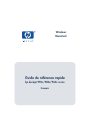 1
1
-
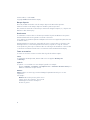 2
2
-
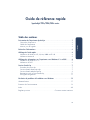 3
3
-
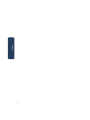 4
4
-
 5
5
-
 6
6
-
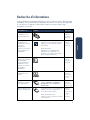 7
7
-
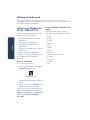 8
8
-
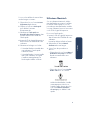 9
9
-
 10
10
-
 11
11
-
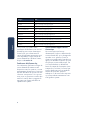 12
12
-
 13
13
-
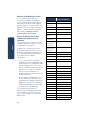 14
14
-
 15
15
-
 16
16
-
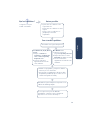 17
17
-
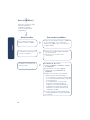 18
18
-
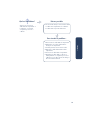 19
19
-
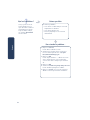 20
20
-
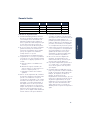 21
21
-
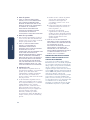 22
22
-
 23
23
-
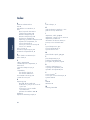 24
24
-
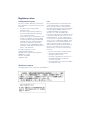 25
25
HP Deskjet 990c Printer series Guide de démarrage rapide
- Catégorie
- Imprimer
- Taper
- Guide de démarrage rapide
- Ce manuel convient également à
Documents connexes
-
HP Deskjet 980c Printer series Manuel utilisateur
-
HP DESKJET 630C PRINTER Le manuel du propriétaire
-
HP DESKJET 960C Le manuel du propriétaire
-
HP Deskjet 840c Le manuel du propriétaire
-
HP Deskjet 1220c Printer series Le manuel du propriétaire
-
HP DESKJET 957C Le manuel du propriétaire
-
HP DESKJET 810/812/815C Le manuel du propriétaire
-
HP DESKJET 610/612C Le manuel du propriétaire
-
HP DESKJET 720/722C Le manuel du propriétaire
-
HP DESKJET 695/697 Le manuel du propriétaire